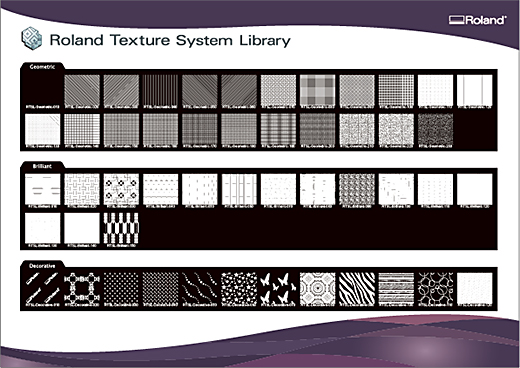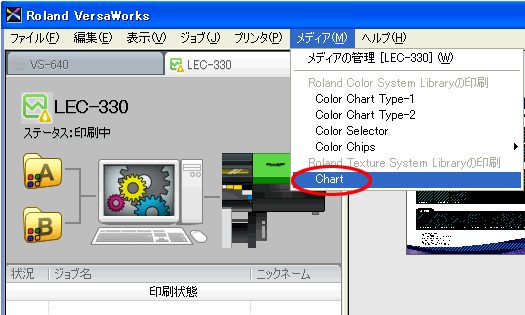「Roland Texture System Library」とは、当社VersaUVシリーズにて、グロスインクを使用し光の陰影や視覚的効果を考慮した美しい模様(テクスチャ)を簡単に印刷する機能です。 |
 |
|||||||
|
||||||||
1.Roland Texture System Libraryの事前準備
| ■Roland Texture System Libraryの登録 | ||||||||||||||||||
|
||||||||||||||||||
| ページトップへ戻る |
2.Roland Texture System Libraryの出力方法
|
3.補足資料 ~テクスチャパターン確認方法~
|
|